Det kan ske meget ofte, at nogle få ord kan staves forkert, mens du skriver på word eller excel. Men at identificere dem ville være kedeligt. Bare rolig, denne artikel giver dig information om en funktion i Microsoft Office kaldet Stavekontrol, som bruges til at identificere og rette de forkert stavede ord i Excel.
Trin til stavekontrol af en bestemt region i Excel
Trin 1: Åbn excel, hvor dine data er til stede. Vælg område som du skal stavekontrol for.
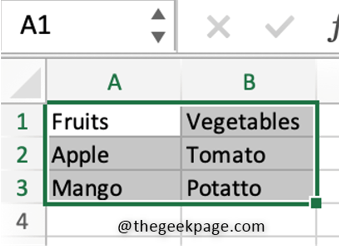
Trin 2: Vælg Anmeldelse fanen og klik på Stavning knap. Hvis der er nogen fejl, vises en dialogboks, ellers siger den, at du er klar. Hvilket betyder, at der ikke er nogen fejlstavede ord i den valgte region. Her i eksemplet kan du se stavningen af kartoffel er stavet forkert.
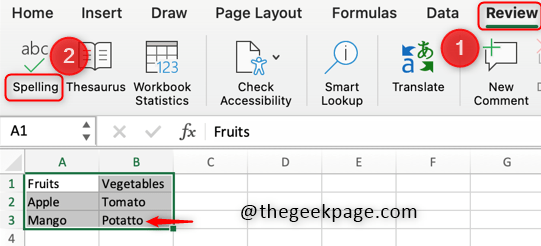
Trin 3: Nu, når regionen er valgt, og der er klikket på staveknappen, vises der en Stavekontrol dialogboks hvor den har muligheder som Ignorer én gang, Ignorer alle, Skift alle, Tilføj osv. Der vises også et forslag om at ændre de fejlstavede ord. Hvis du vil ændre ordet, skal du klikke på Lave om knap.
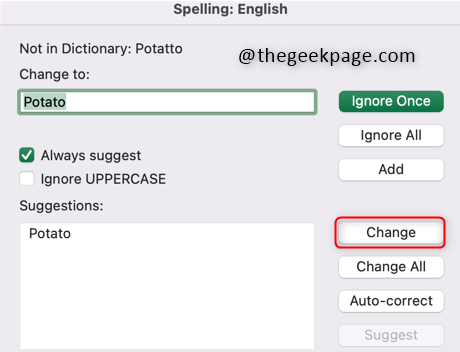
Trin 4: Efter ændringen vises der en dialogboks, der sikrer, at der ikke er stavefejl og siger Du er god til at gå!
Kontroller det valgte område, hvor fejlen var til stede. Det er blevet rettet, og din excel er fri for fejlstavede ord.
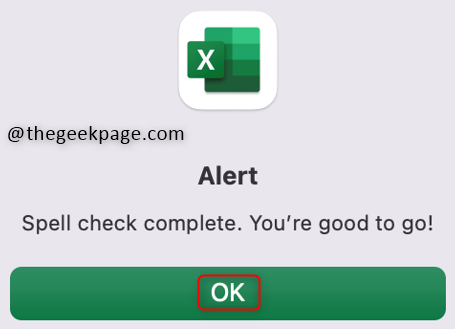
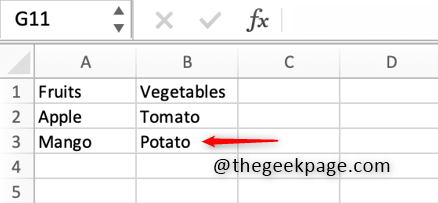
Det er det. Håber denne artikel hjalp dig med at forstå, hvordan du bruger Stavekontrol-funktionen i Excel.


